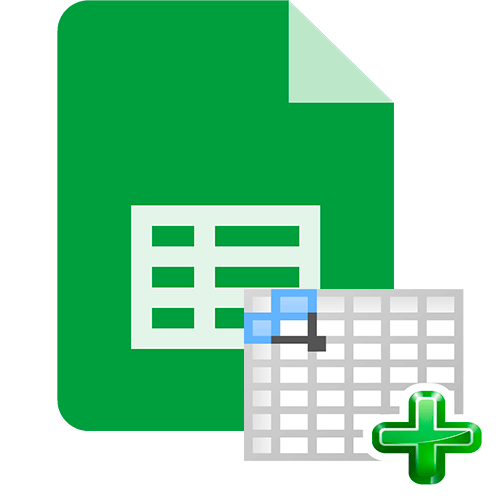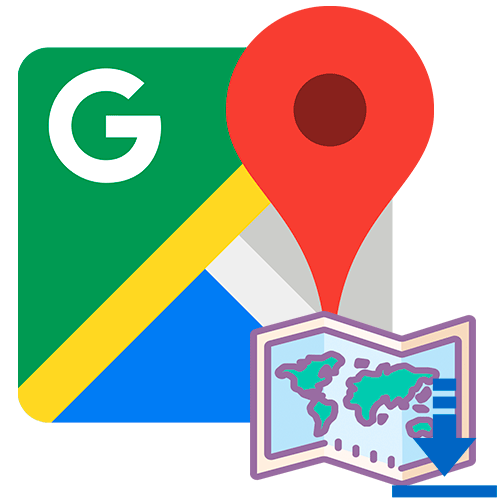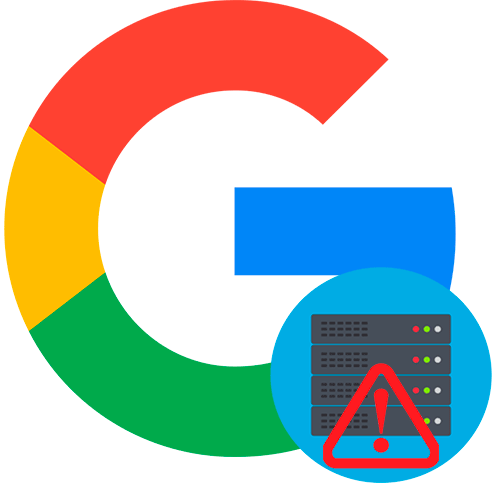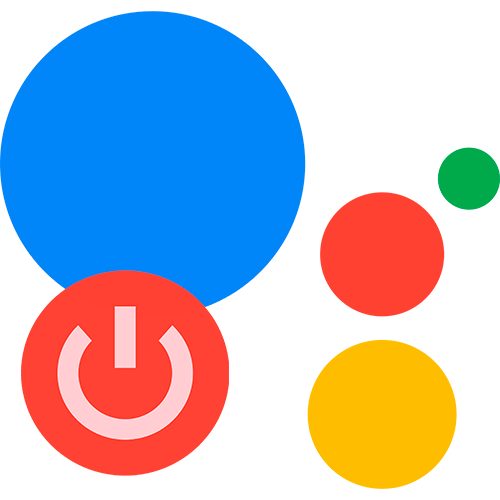Зміст
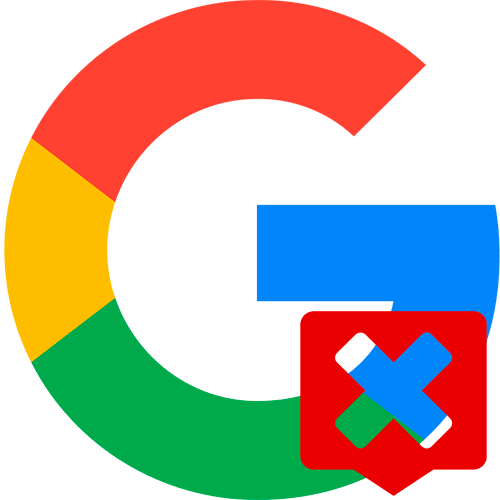
Спосіб 1: відкат програми до більш ранньої версії
Якщо при спробі відкрити додаток Google на смартфоні виникає помилка Без номера, то причиною може стати збій в роботі софта. Щоб усунути неполадку, дійте наступним чином:
- Відкрийте магазин додатків Google Play Маркет. За допомогою пошукового рядка або розділу " Управління додатками і пристроєм» знайдіть Google. Перейдіть на його сторінку, тапнув за назвою програми.
- Натисніть на кнопку " видалити» , щоб стерти всі оновлення. Оскільки це системний додаток, повністю воно не буде деінстальовано, а лише відкотиться до вихідної версії. Підтвердьте дію у спливаючому вікні.
- Поверніться на сторінку програми Google і натисніть на трикрапку у верхньому правому куті. Зніміть галочку біля пункту " Автоматичне оновлення» , якщо функція активована. Це робити не обов'язково, але бажано, якщо неполадка з'явилася саме після установки апдейта. В майбутньому завжди можна повернутися сюди ж і включити цю функцію, адже якщо помилка в додатку з'являється через провину розробників, то залишається тільки чекати, поки вони її виправлять. Вже потім можна буде завантажити актуальну версію через офіційний магазин і знову дозволити їй оновлюватися.
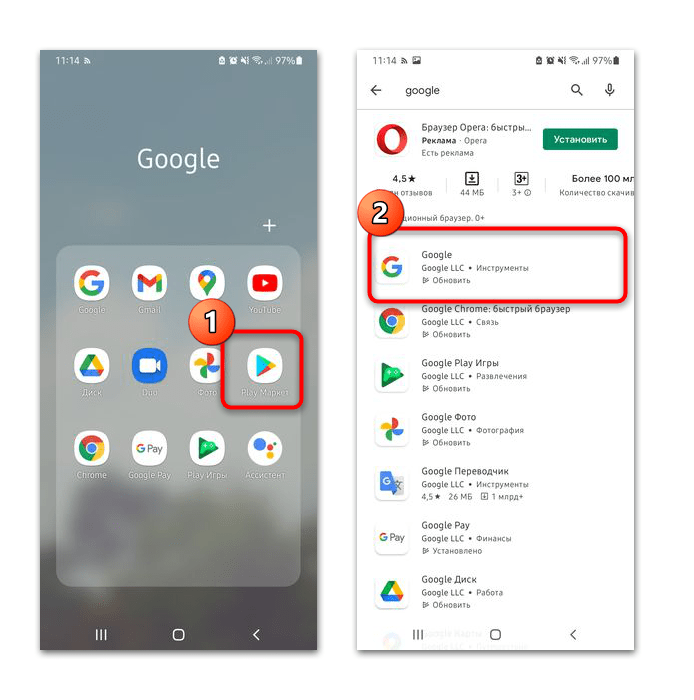
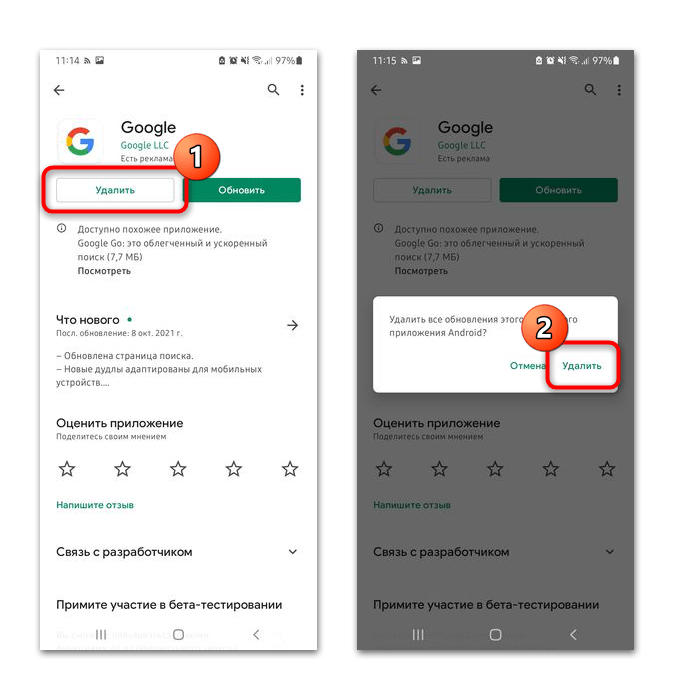
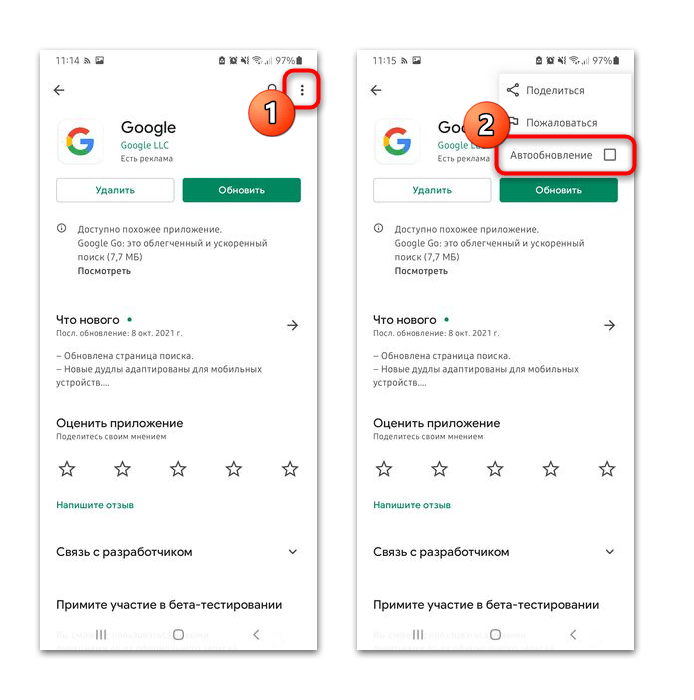
Таким чином, додаток Google повернеться до початкового стану, який був до встановлення першого оновлення.
Спосіб 2: Очищення кешу
Ще одним способом усунення помилки в додатку Google є чистка кеша сервісів Гугл. Для цього буде потрібно зробити наступне:
- Через системні &171;Налаштування&187; перейдіть в розділ з додатками. У списку встановленого софта знайдіть " Служби Google Play» і тапніте за назвою програми.
- Відкрийте розділ»Пам'ять" і натисніть на кнопку " Очистити кеш» .
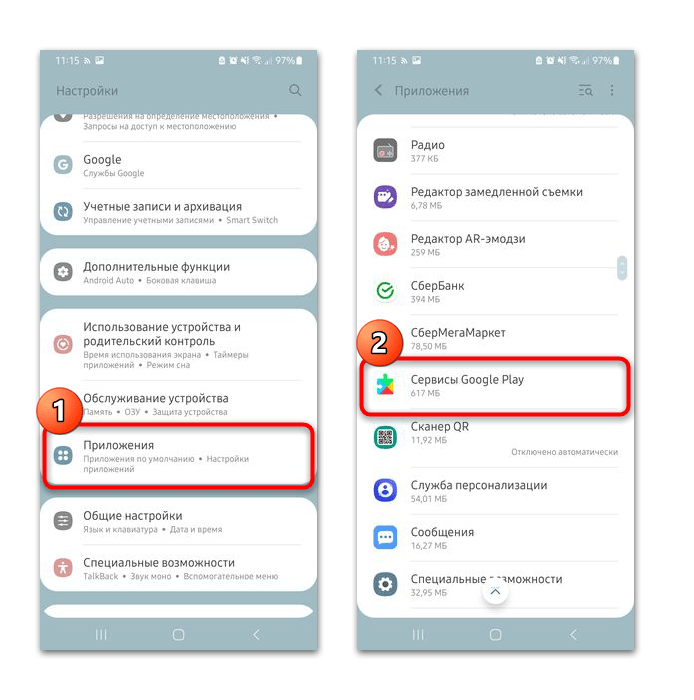
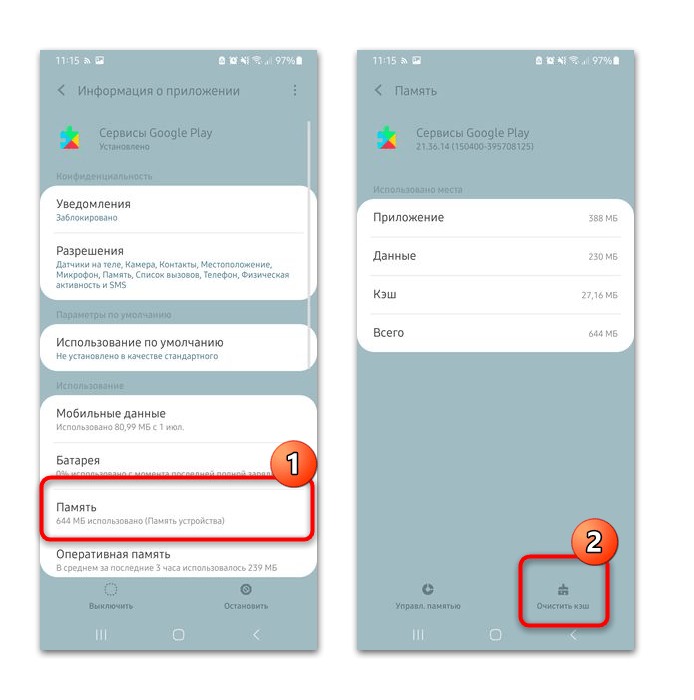
Те ж саме рекомендується зробити з додатком Google. Переповнення пам'яті тимчасовими файлами стають найбільш частою причиною, через яку деякі програми не запускаються або вилітають.
Спосіб 3: усунення помилки авторизації в обліковому записі Google
Помилка в роботі Програми Гугл може виникнути через збої в авторизації. На прикладі Android 11 розберемо, як видалити і додати аккаунт:
- Відкрийте налаштування операційної системи та перейдіть до розділу &171; користувачі та акаунти&187; / " облікові записи та архівація» . Відкрийте підрозділ (його може і не бути) " управління обліковими записами» і знайдіть обліковий запис Google.
- У вікні налаштувань облікового запису натисніть на кнопку видалення, розташовану внизу. У спливаючому вікні підтвердьте дію.
- Потім потрібно заново додати аккаунт Google. Поверніться до підрозділу управління обліковими записами та Прокрутіть список профілів. Тапніте по пункту " Додати обліковий запис» і виберіть варіант «Google» .
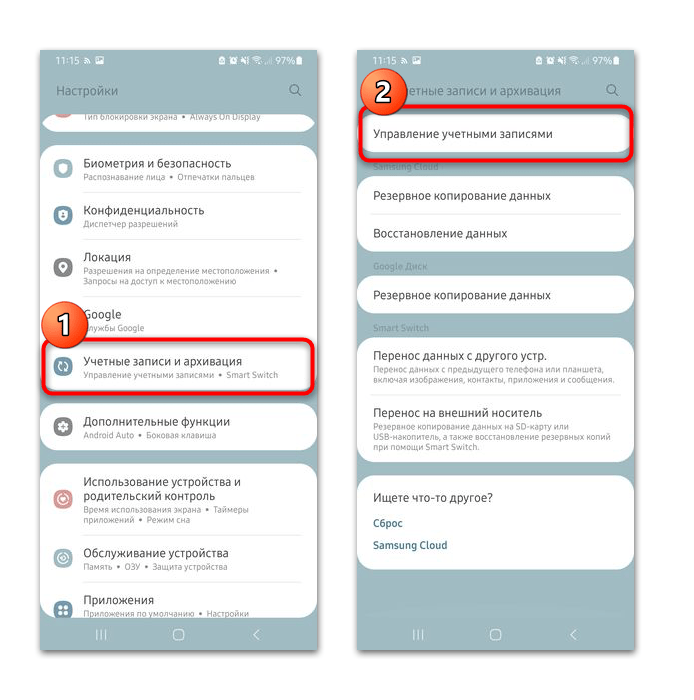
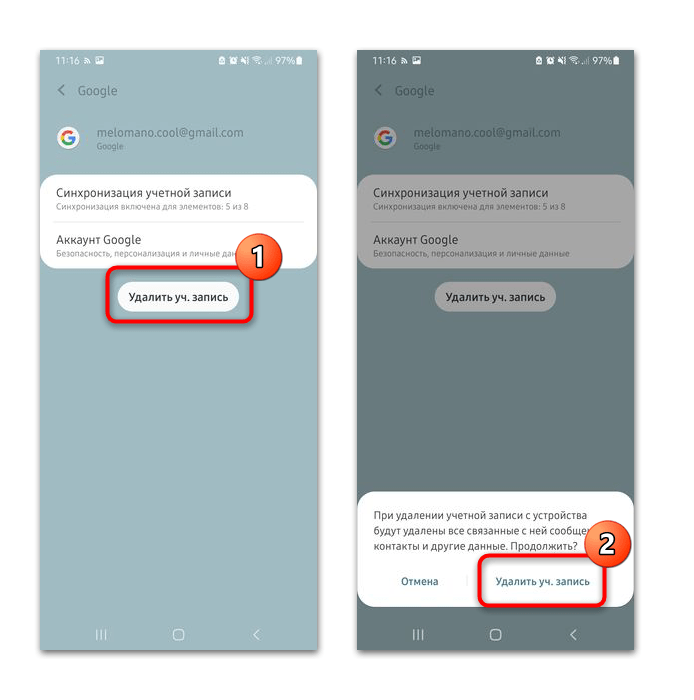
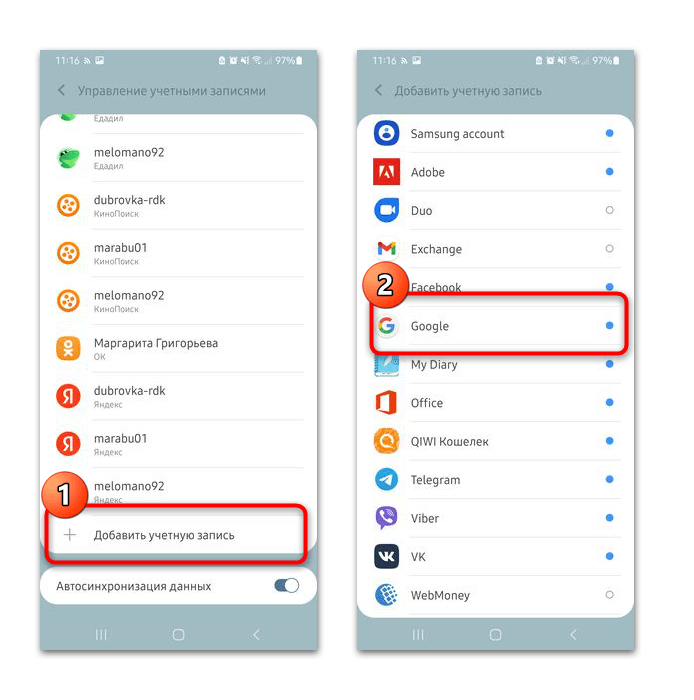
Відкриється вікно входу, де буде потрібно ввести облікові дані: логін, пароль. Пізніше в списку профілів з'явиться аккаунт Гугл.